Sujunkite PrestaShop su apskaitos programa
Kaip veikia B1.lt ir PrestaShop integracija
Užsakymų sinchronizavimas
Kiekvienas užsakymas:
- sukuria klientą (jeigu jo nėra);
- sukuria pardavimo sąskaitą;
- sukuria prekių nurašymo aktą ir atnaujina prekių likutį (kiekinei apskaitai).
Viskas buhalterinei apskaitai
- Skirtingi PVM tarifai ir valiutos;
- i.SAF, OSS (prekiaujantiems ES) ir kitos ataskaitos.
Pastabos
- Grąžinimai nėra importuojami į B1.lt, juos reikia apdoroti patiems.
Kiek kainuos integracija su B1.lt?
(kainos nurodytos mėnesiui be PVM)
65€/mėn.
- 3€/mėn. — įmonės duomenų bazė;
- 12€/mėn. — vartotojo planas „Minimalus“ arba aukštesnis;
- 50€/mėn. — integracija su neribotu kiekiu sandėlių (kaip sujungti kelis?).
B1.lt ir PrestaShop veikimo schema

Turite klausimų?
PrestaShop instrukcija
Partneriai
Lefo.lt — internetinių tinklapių kūrimas nuo A iki Z.
Innercode — kuria el. parduotuves, el. prekių katalogus ir įv. sprendimus PrestaShop platformai.
Starflix — rankų darbo svetainių kūrimo ir skaitmeninės reklamos agentūra, galinti didžiuotis tūkstančiais klientų visame pasaulyje.
Prestarock — internetinių parduotuvių kūrimas su PrestaShop.
Aurimas Dovsevičius
API/WooCommerce / PrestaShop / OpenCart sprendimai
Skaitmeninės rinkodaros agentūra.
Tomas Mikšys
API / WooCommerce / PrestaShop /sprendimai.
Specializuojamės elektroninės komercijos projektų vystymo ir verslo procesų skaitmeninimo bei automatizavimo srityse.
Mancanweb — vienas taškas visais internetinių svetainių bei e.parduotuvių klausimais. Užsiimame ne tik e-parduotuvėmis, web svetainėmis bet ir skaitmeniniu dizainu, grafikos darbais, SEO, tekstų rašymu.
Elpresta — partneris, kuris specializuojasi tik Prestashop el. parduotuvių kūrime, administravime ir įskiepių kūrime (pvz. Venipak, Inbank).
Elektroninio verslo grupė — individualių B2C/B2B sprendimų kūrimas PrestaShop platformos pagrindu.
Adisoft — IT kompanija, kuri specializuojasi E-komercijos projektų kūrime bei vystyme.
WEB svetainės — interneto svetainių ir el.parduotuvių kūrimas, atnaujinimas bei priežiūra.
invoyer — profesionalūs el. komercijos sprendimai su PrestaShop.
Rekomenduojame paslaugą „Lengvas startas“
1. Klientas įdiegia įskiepį arba instaliuoja kasos aparatą;
2. Suteikiami mokymai kaip programą sujungti su el. parduotuve ar kasos aparatu;
3. Atliekami pradiniai nustatymai B1.lt programoje.
250 € — vienkartinis mokestis
(150 € grąžinami į jūsų B1.lt balansą).